wps表格是一款非常受欢迎的办公软件,很多小伙伴在需要编辑和处理数据时都会选择使用该软件。在电脑版WPS表格中如果有大量数据需要同时选中进行编辑处理,比如需要同时调整单元
wps表格是一款非常受欢迎的办公软件,很多小伙伴在需要编辑和处理数据时都会选择使用该软件。在电脑版WPS表格中如果有大量数据需要同时选中进行编辑处理,比如需要同时调整单元格中的字体字号等等,小伙伴们知道具体该如何进行操作吗,其实操作方法是非常简单的。我们只需要借助Ctrl+shift和方向键就可以轻松实现想要的选中操作了。操作步骤其实是非常简单的,小伙伴们可以打开自己的WPS表格后,跟着下面的步骤操作起来。接下来,小编就来和小伙伴们分享具体的操作步骤了,有需要或者是有兴趣了解的小伙伴们快来和小编一起往下看看吧!
操作步骤
第一步:使用电脑版WPS表格打开需要操作的表格;
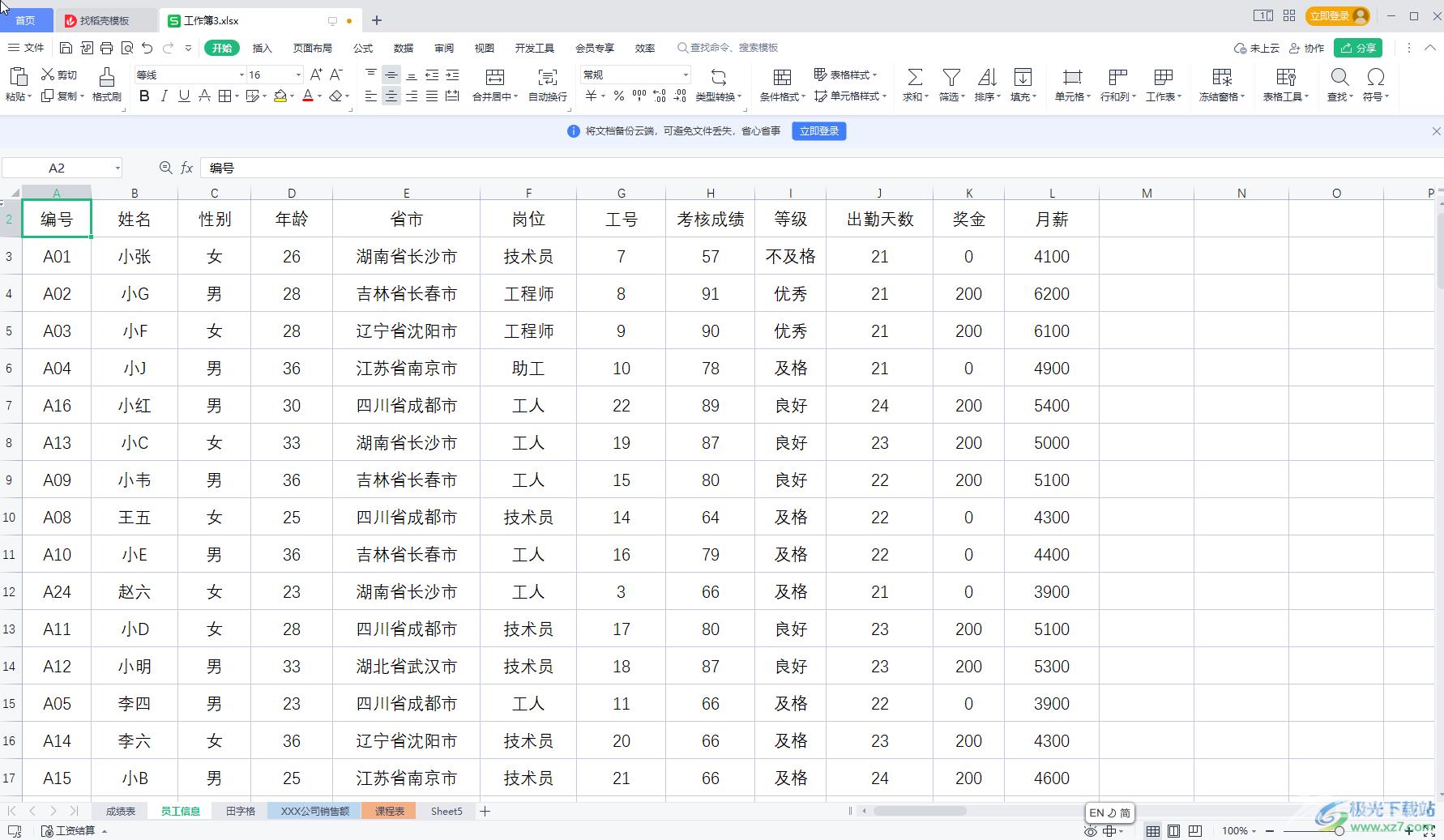
第二步:点击选中第一个数据单元格,按Ctrl+shift+右方向键,快速选中有内容的整行;
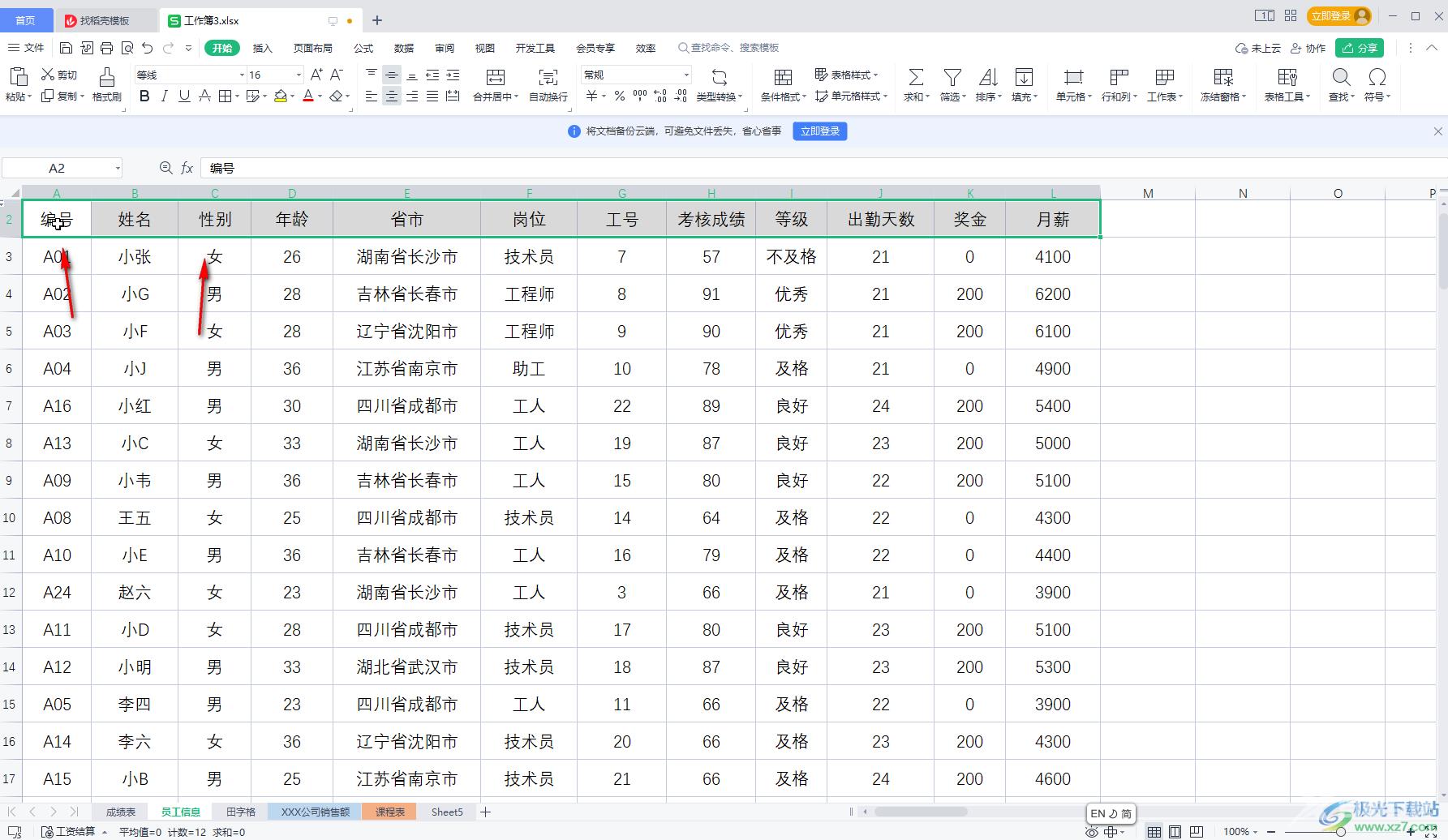
第三步:然后按Ctrl+shift+下方向键,就可以快速选中所有数据区域了;
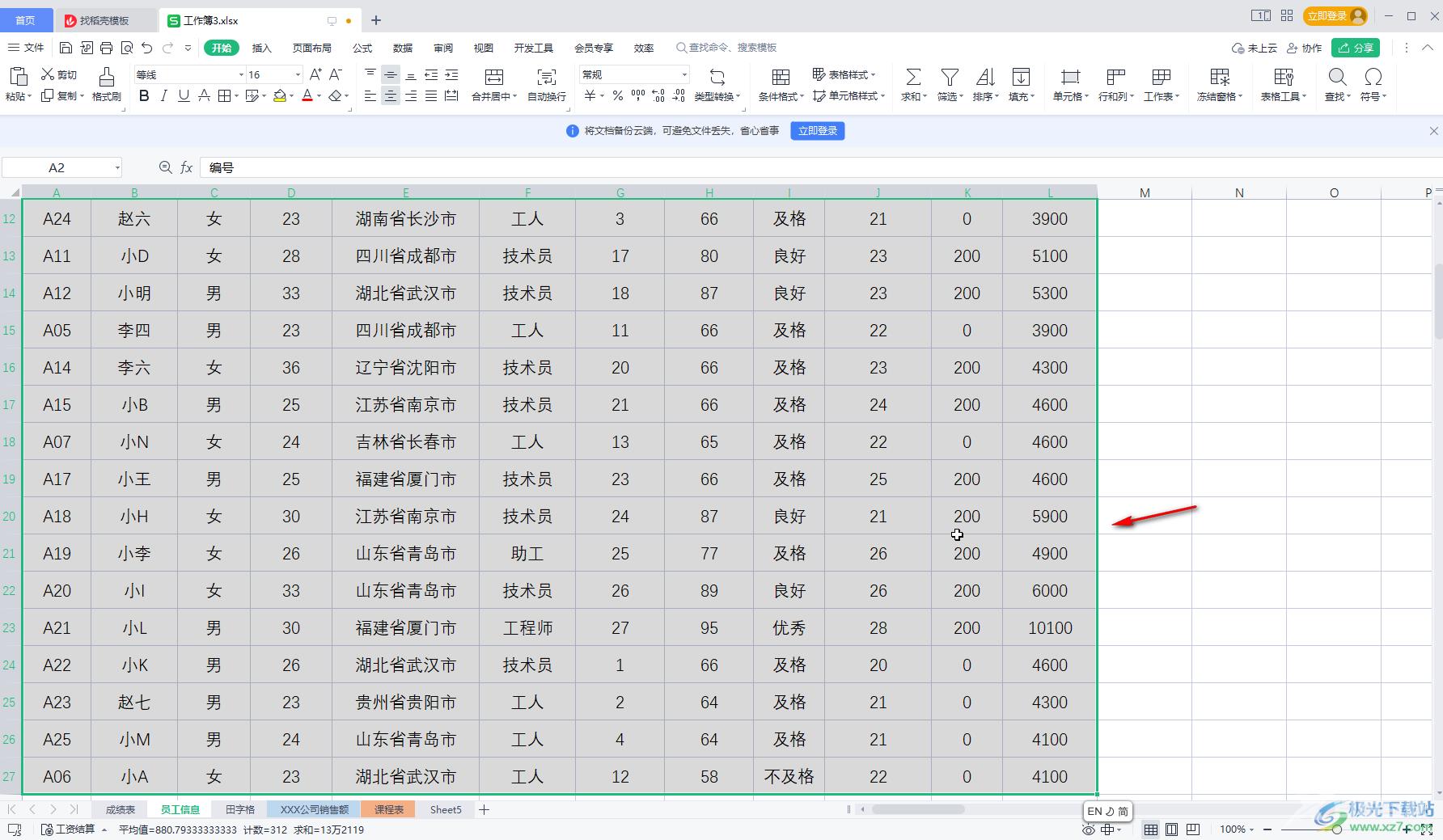
第四步:也可以选中第一个单元格后,先按Ctrl+shift+下方向键选中整列;
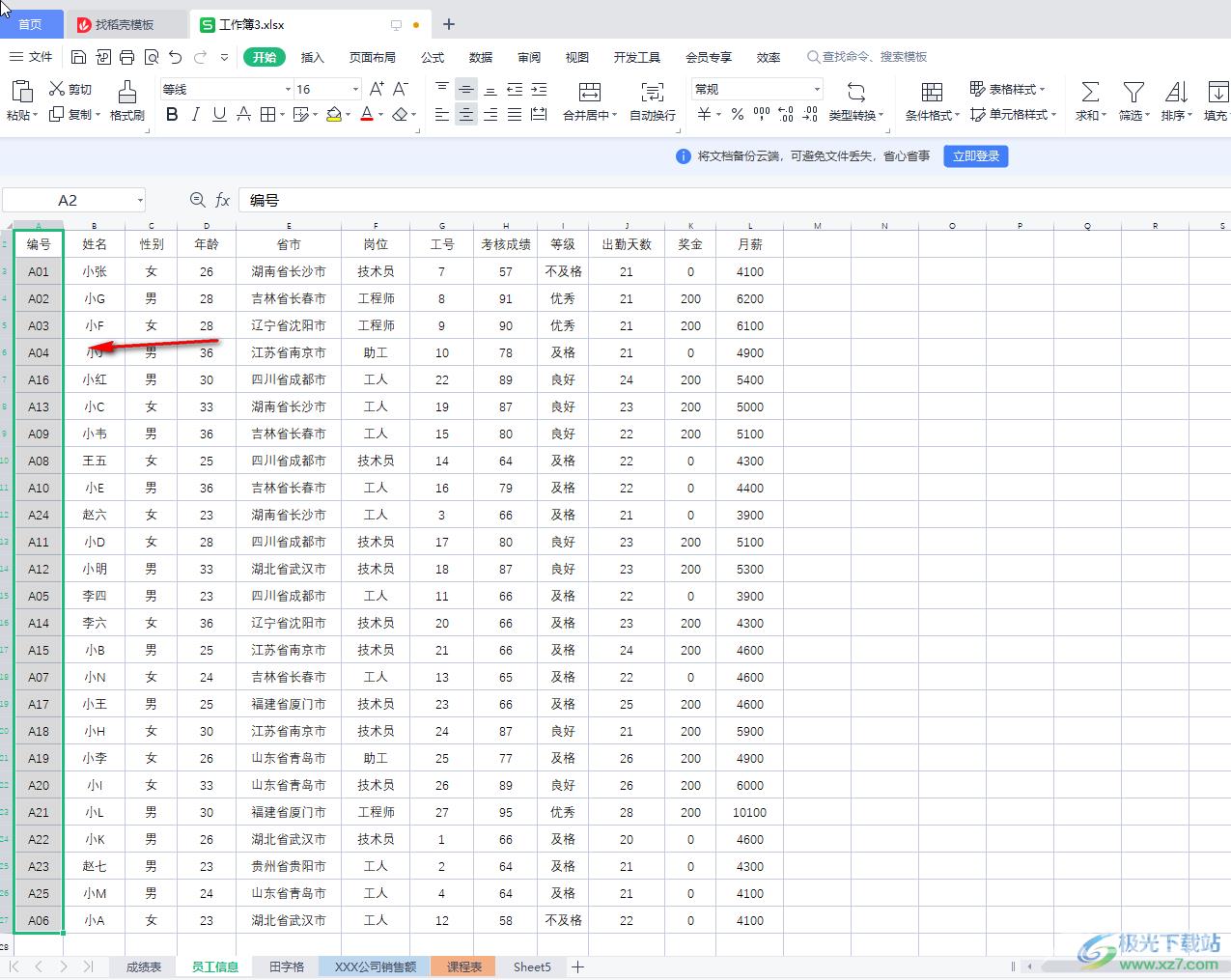
第五步:然后按Ctrl+shift+右方向键选中全部数据。
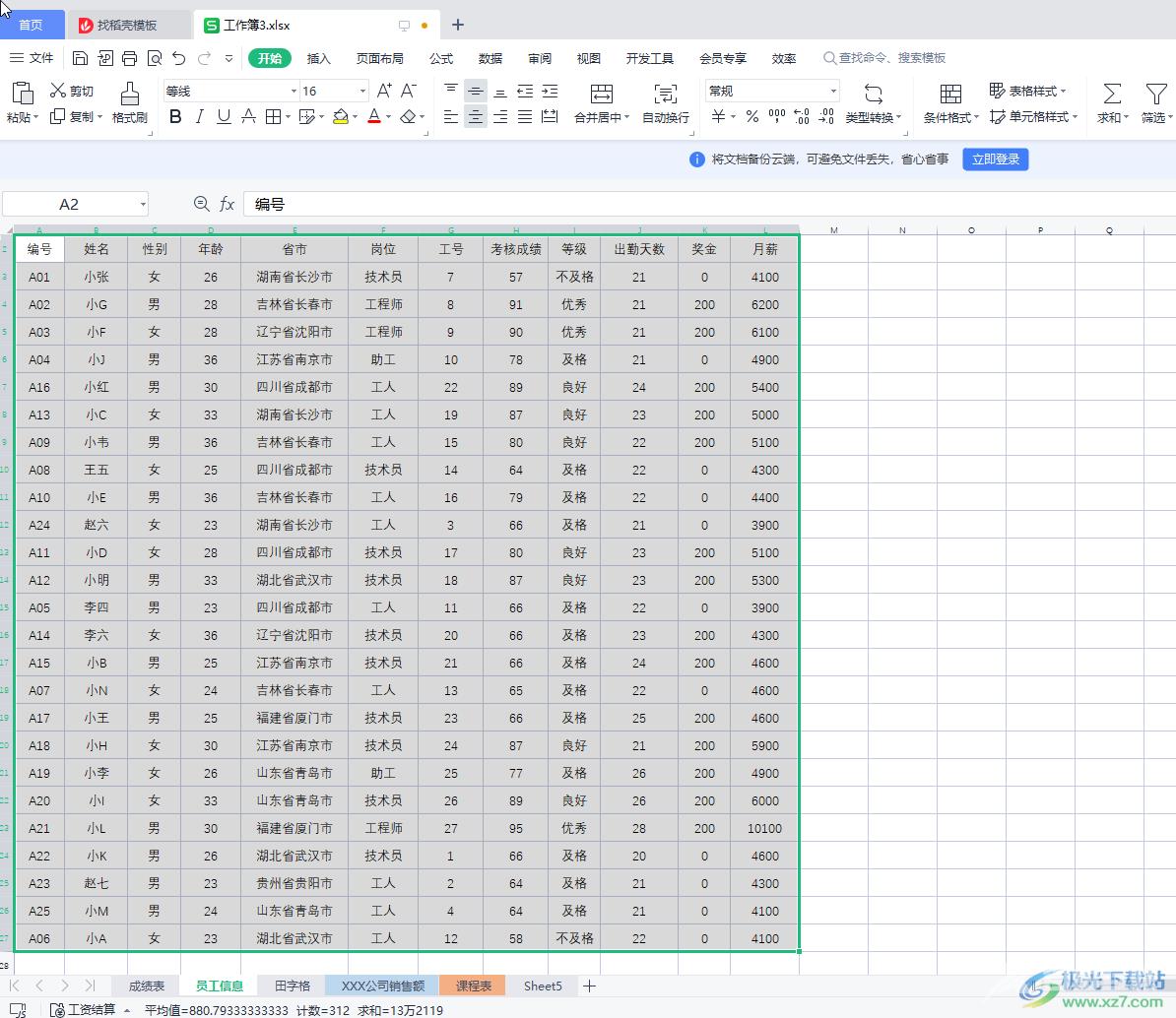
以上就是电脑版WPS表格中快速选中所有数据区域的方法教程的全部内容了。灵活使用该方法,我们可以选中数据区域中右下角或者右上角的第一个数据后,按Ctrl+shift+左方向键或者上方向键进行全选。
